笔记本w7系统怎么接收不到无线网 笔记本win7电脑搜不到无线网络如何解决
时间:2021-07-21作者:huige
笔记本w7系统中内置有无线网卡,方便用户们连接无线网来使用,只是有不少小伙伴发现明明有无线网,可是却一直接收不到无线网,导致无法连接,该怎么解决这样的问题呢?针对此问题,本文给大家说说笔记本win7电脑搜不到无线网络的解决步骤吧。
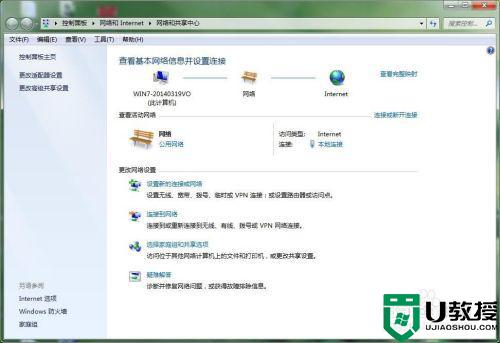
具体步骤如下:
1、有的笔记本的无线开关还是物理开关,所以先检查下开关是否打开,没有物理开关的,就是键盘上有无线图标的按键,确保无线功能是启用的。开了之后看是否能收到无线信号,如果还是没有,接着看下一步。

2、在电脑的桌面上找到计算机图标,然后鼠标右击计算机,选择”管理“选项。之后会弹出一个计算机管理窗口。
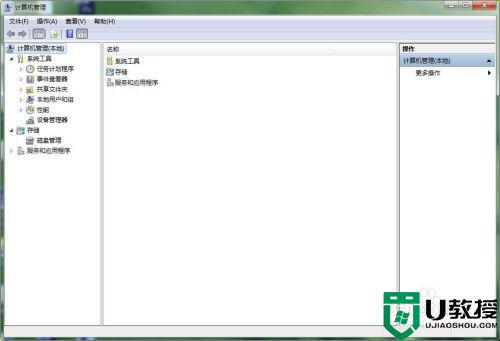
3、然后选择”服务和应用程序“,在下级选项中选择”服务“选项,会出现的所有的服务项目。

4、在服务项目中下拉找到”WLAN AutoConfig“选项,这个服务项目就是无线功能的服务项目。

5、双击打开此项目,弹出设置窗口,在启动类型下拉菜单有自动延时,手动和自动,这里选择为“自动”。

6、确保服务状态为“已启动”,然后点击确定。此时可以查看能否收到无线信号了。无线信号基本上就是笔记本的无线功能启用后就能收到,确保物理开关和无线服务都为启动状态就能收到无线信号了。否则就只能维修了。

关于笔记本w7系统怎么接收不到无线网就给大家讲解到这边了,通过上面的方法相信就可以接收到无线网络了,有这个需要的用户们可以尝试一下吧。





